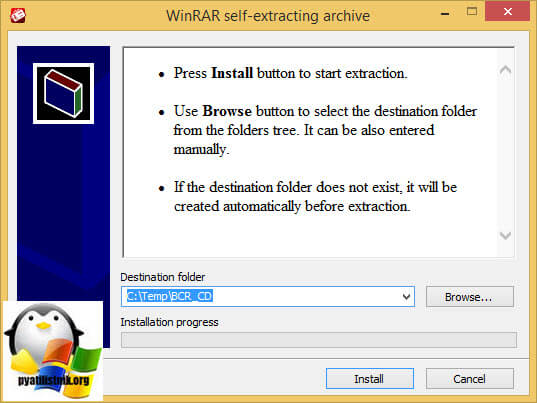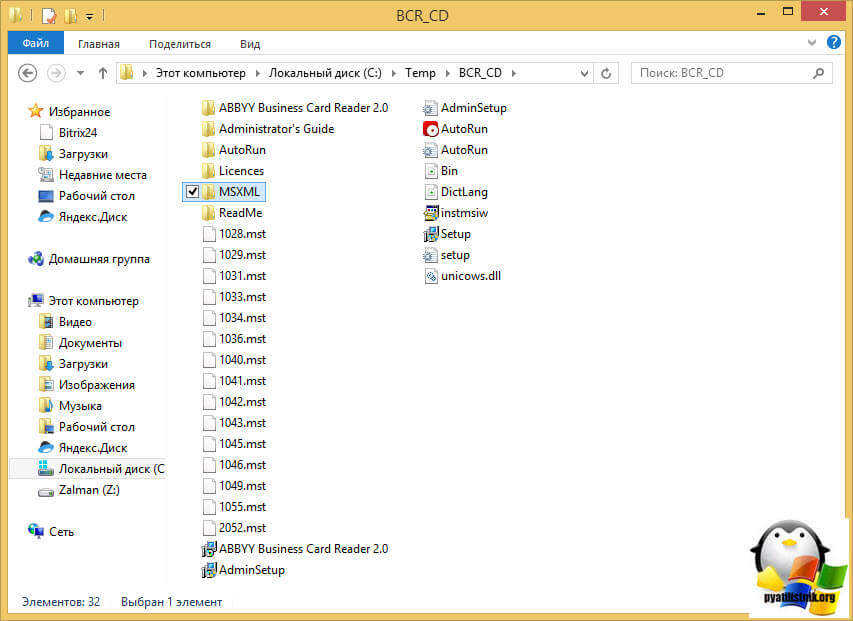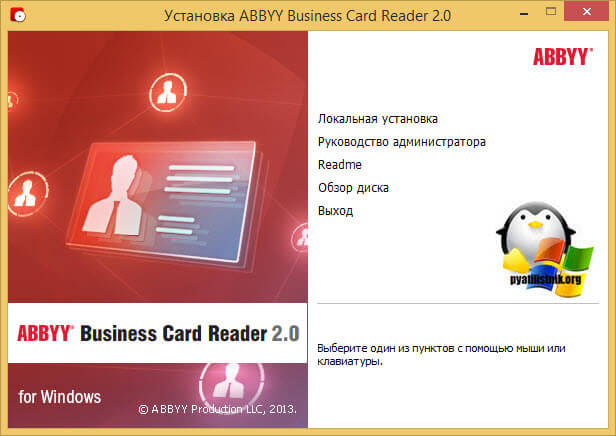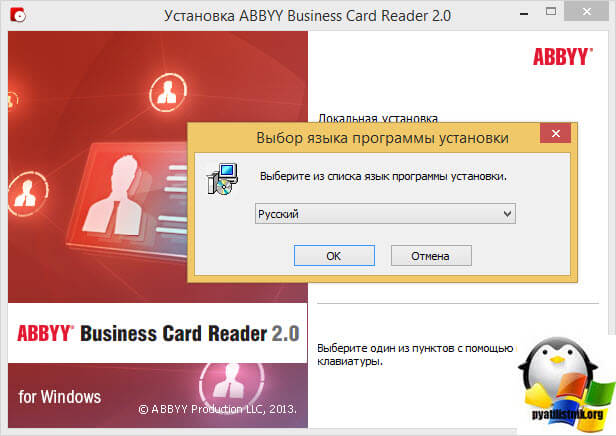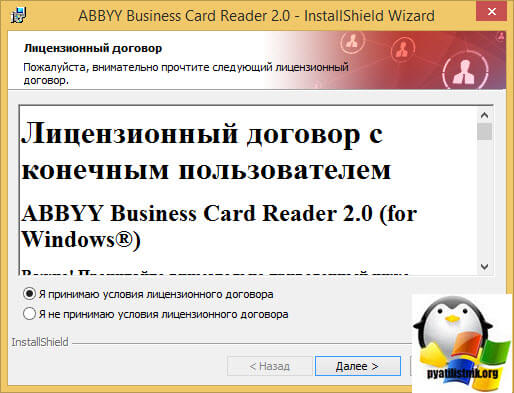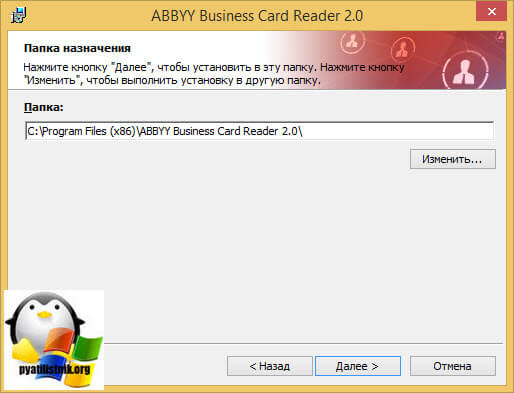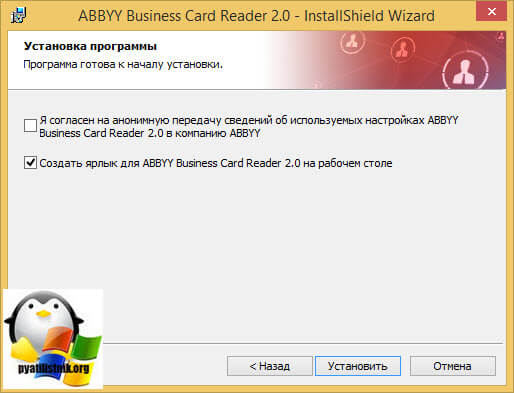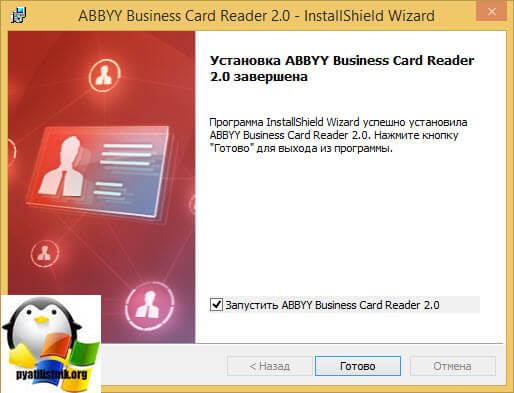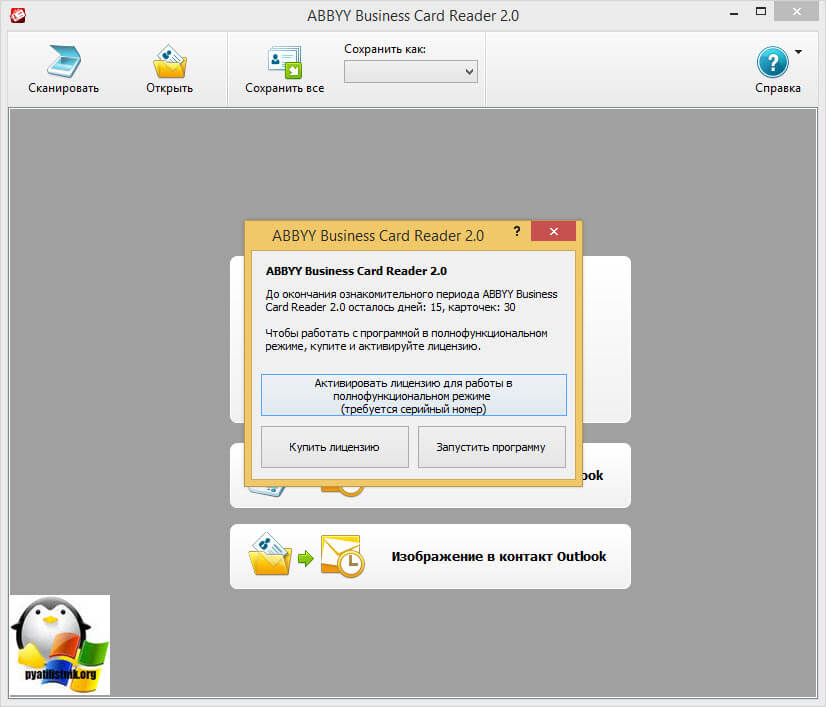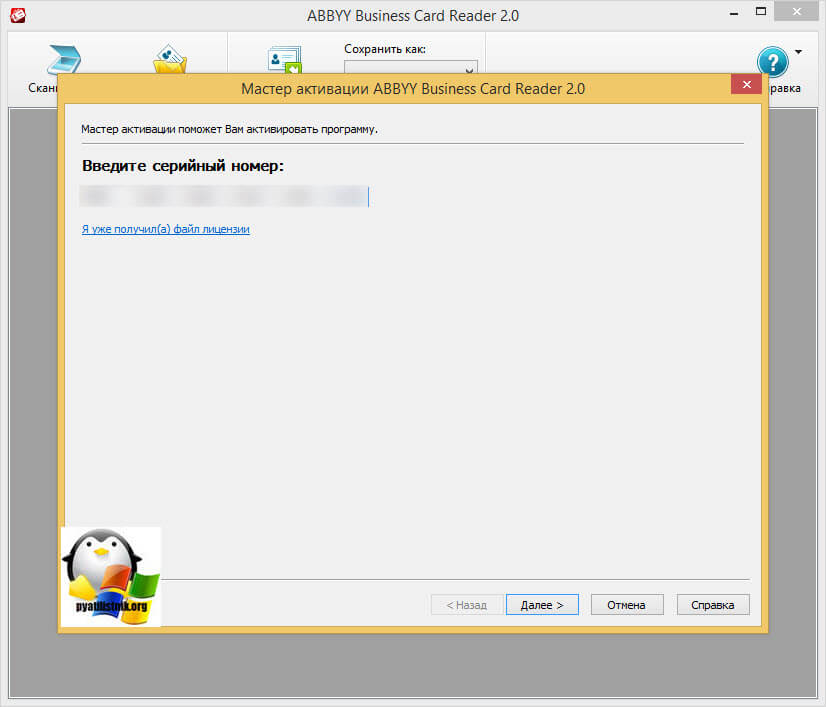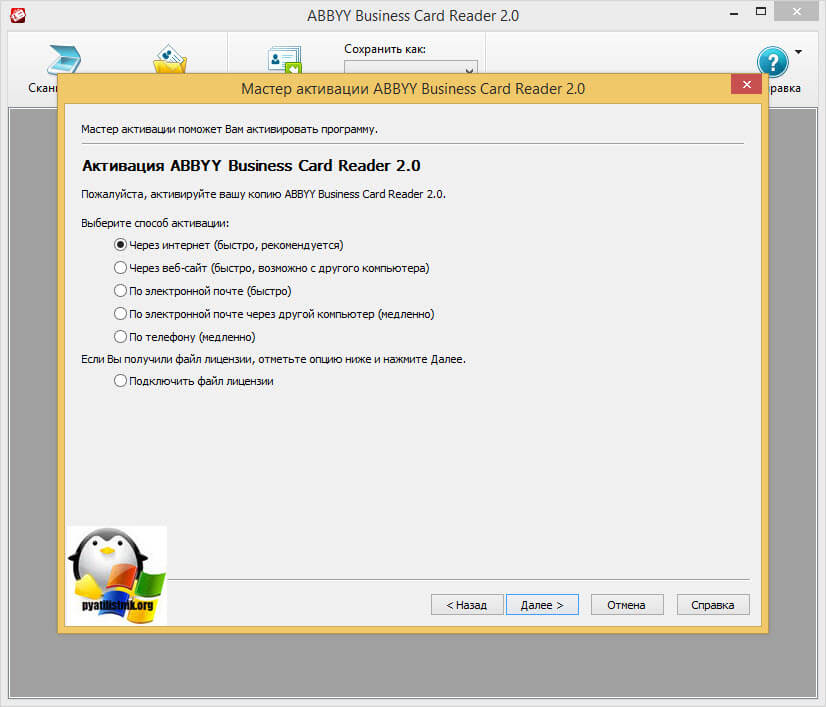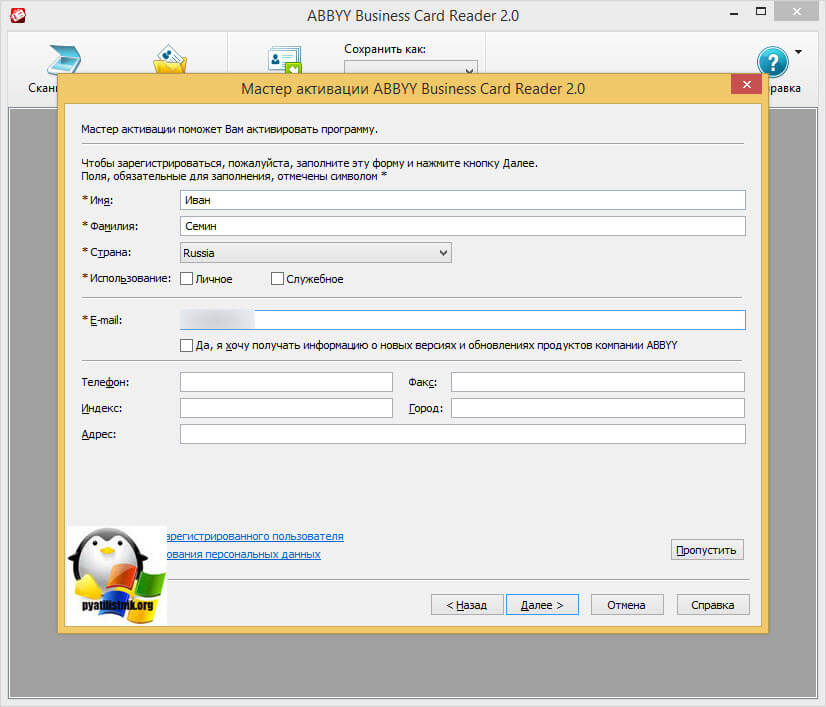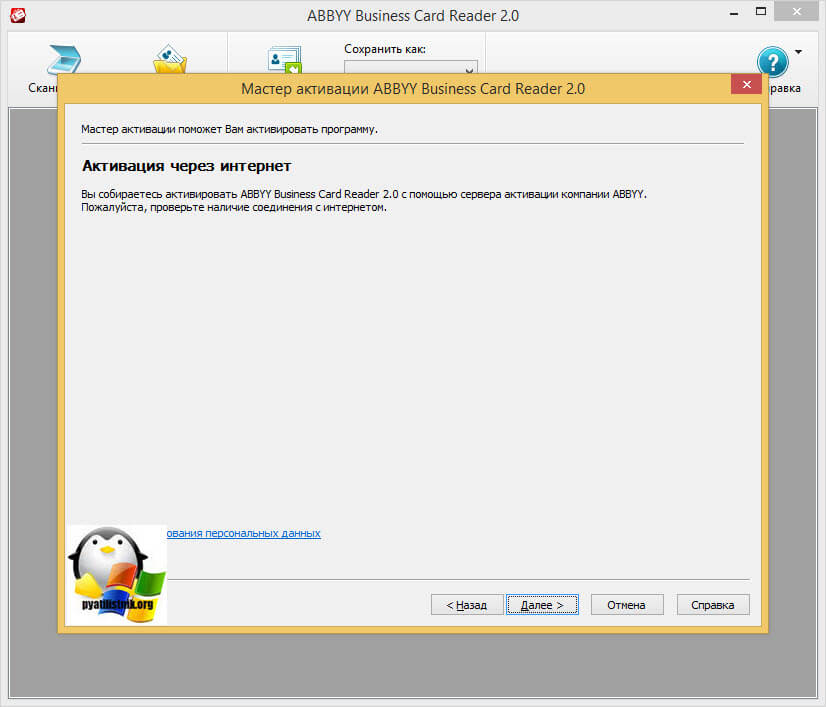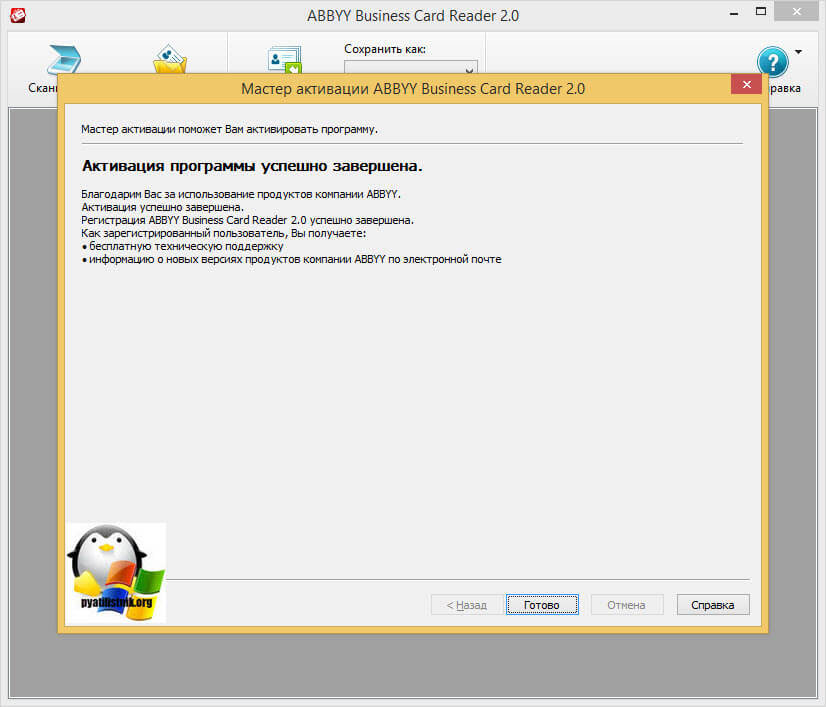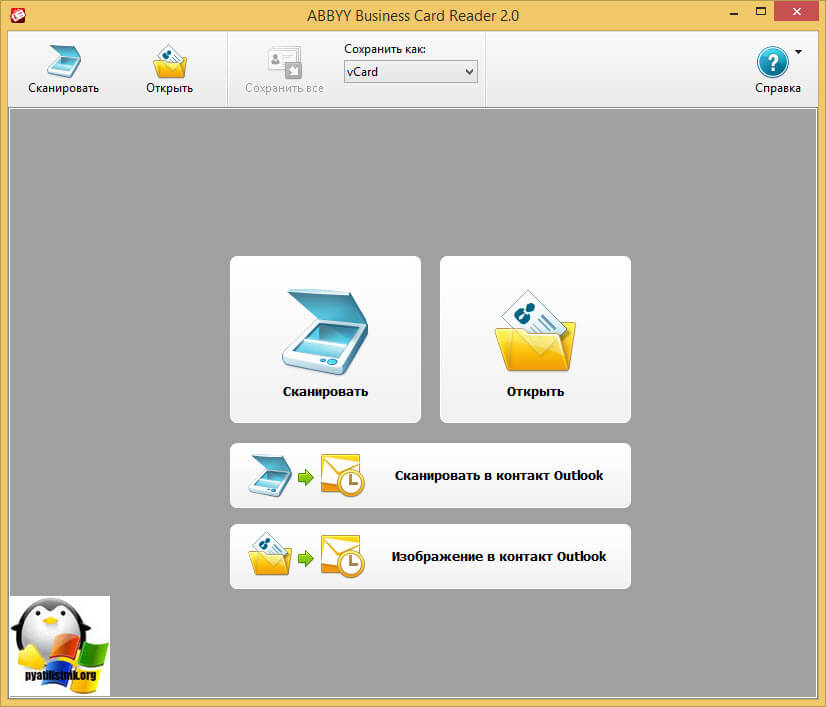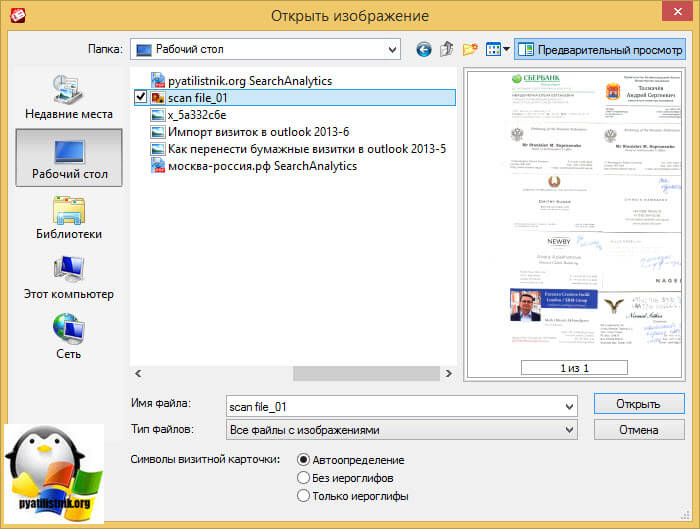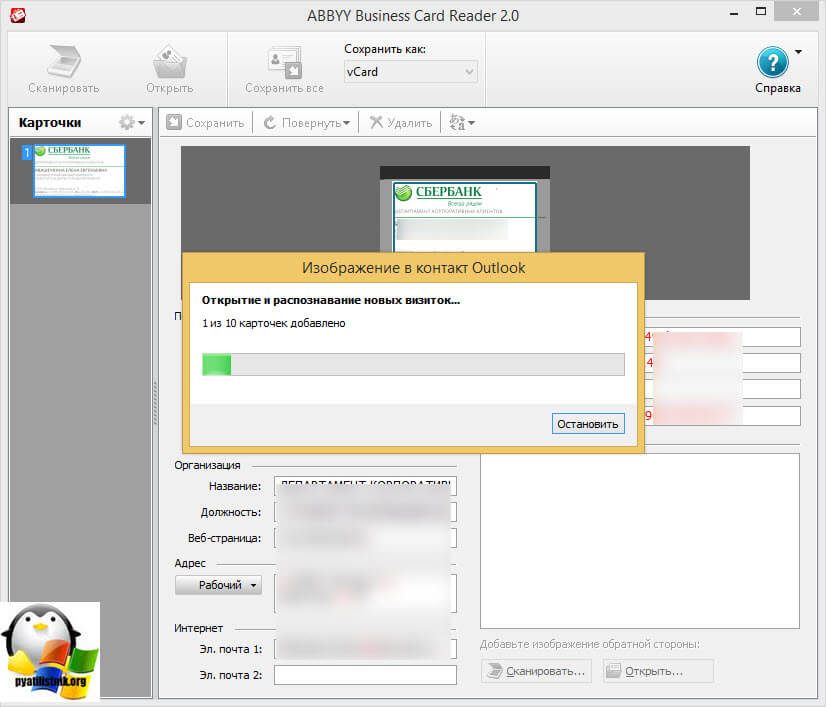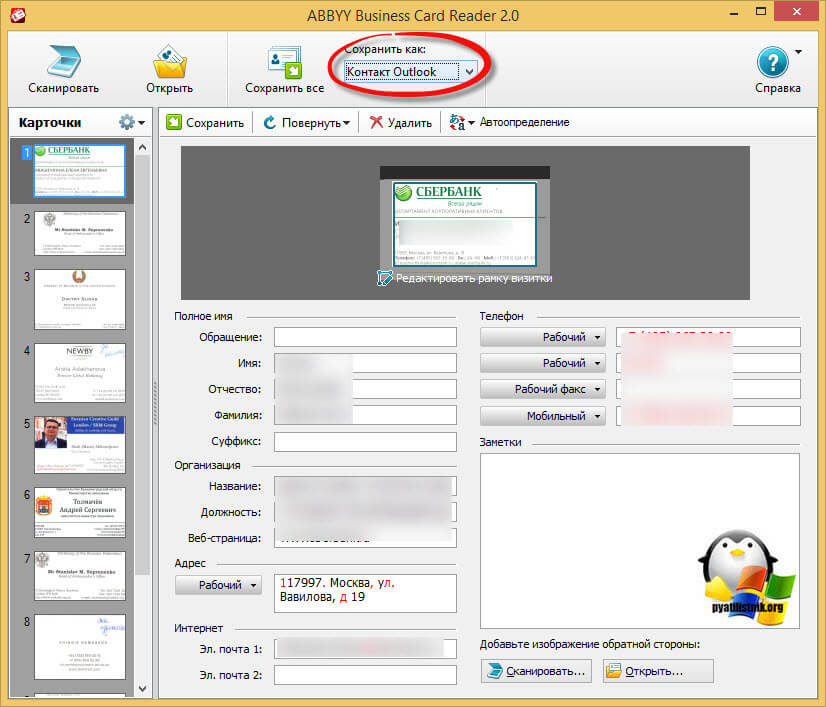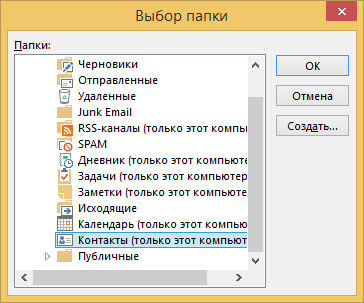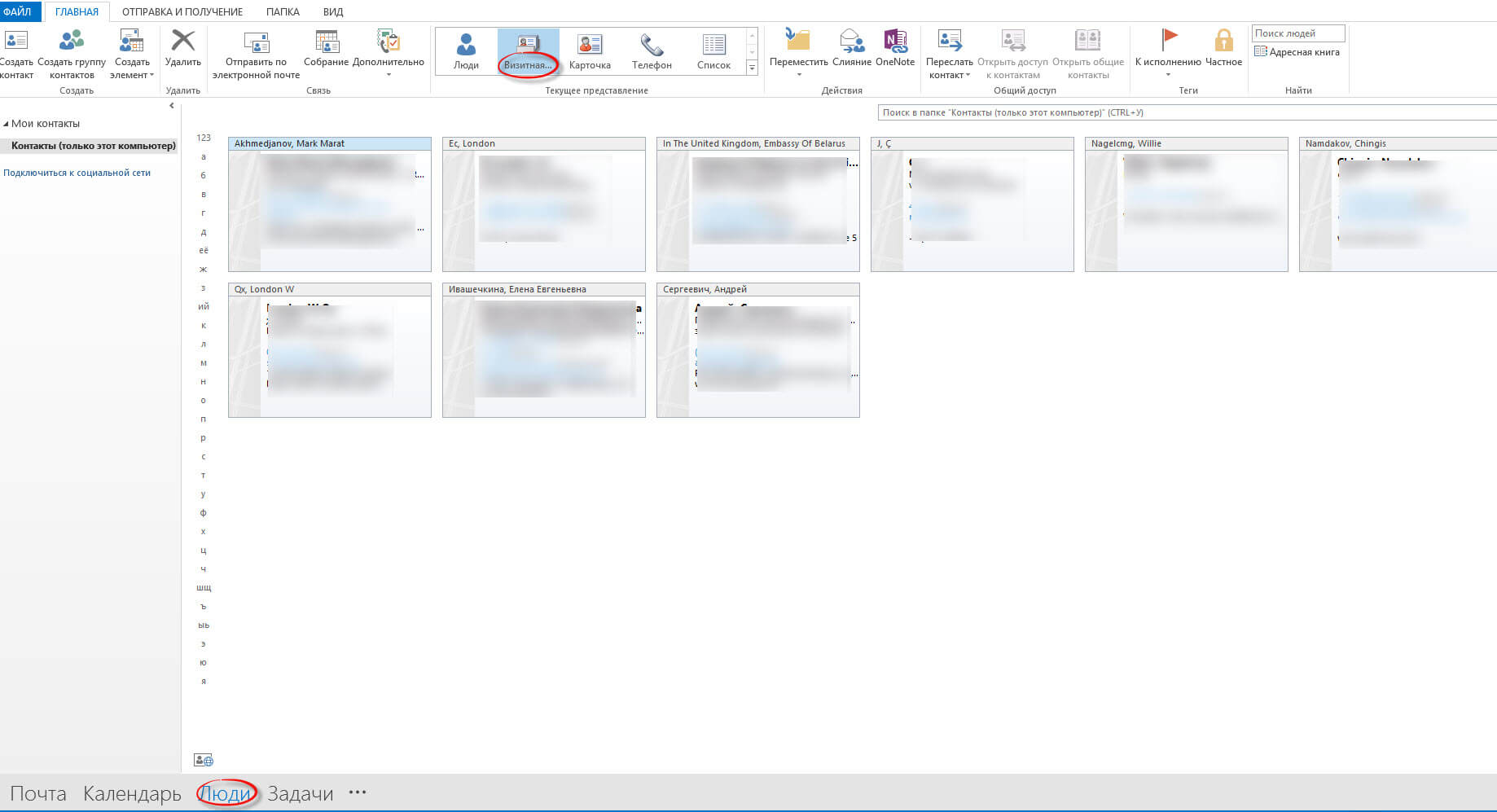Как перенести бумажные визитки в outlook 2013

Добрый день уважаемые читатели и подписчики блога, продолжаем с вами знакомиться с возможностью почтового клиента MS Outlook 2013, в прошлый раз я вам рассказывал, как решается ошибка 0x800ccc0f, сегодня же передо мной встала вот такая задача. Есть сотрудница, у которой огромное количество визитных карточек клиентов и партнеров, и они все в бумажном варианте, а человеку нужно, чтобы они были в виде карт контактов в Outlook 2013, до обращения ко мне она все это дело делала вручную, на что тратила большое количество времени. Давайте я покажу как это автоматизировать по мере возможности. Сегодняшней темой будет импортирование визитных карточек в Outlook 2013.
Как импортировать визитные карточки в Outlook
С задачей мы определились, теперь давайте это реализуем. Для этого я воспользуюсь утилитой от известного разработчика ABBYY Business Card Reader. Сразу хочу отметить, что утилита платная и стоит 1700 рублей, пожизненная лицензия, но она стоит этих денег.
Установка ABBYY Business Card Reader
После того как вы скачали 300 мегабайтный файл, давайте его инсталлируем. Запустив исполняемый файл ABBYY Business Card Reader, вам предложат его распаковать на диск C:\Temp, говорим install.
В итоге вы получите вот такую структуру файлов, где можете запустить setup или Autorun.
В появившемся окне установки, выбираем пункт локальная установка.
Выбираем локализацию, у меня это русская.
Соглашаемся с лицензионным соглашением и жмем далее.
Смотрим куда будет установлена ABBYY Business Card Reader, если путь не устраивает, то меняем его.
Далее я убираю галку, чтобы отправлялась анонимная статистика и жмем установить.
Через некоторое время у вас запуститься ABBYY Business Card Reader 2.0. Все теперь можно импортировать ваши визитные карточки в Outlook 2013,
Импорт визиток в контакты Outlook
Сразу оговорюсь, что у вас должен быть сканер, либо локальный, либо сетевой. После открытия ABBYY Business Card Reader, вас попросят ее активировать, вводите свой ключ, если хотите попробовать функционал программы бесплатно, то там есть пробный период и есть ограничение в импорт 14 контактов, не очень много, но посмотреть функционал достаточно.
Вводим серийный номер ABBYY Business Card Reader
Я буду активировать через интернет, так как это быстрее.
Заполняем нужные поля со звездочкой.
Все активация прошла успешно.
Я для примера выберу изображение в контакт Outlook, так как у меня есть скан визиток.
Как видите у меня в нем порядка 10 визитных карточек.
Начнется добавление карточек в ABBYY Business Card Reader
Выбираем Контакты Outlook и сохранить все.
После чего вам нужно будет выбрать куда сохранить контакты.
Далее перейдя в Люди > Визитная карточка вы обнаружите свои визитки, перенесенные из ABBYY Business Card Reader. Задача выполнена.